Stampa di strati specifici dei dati di stampa
Per i dati di stampa in formato PDF con una struttura a livelli, ogni livello può essere impostato separatamente per essere stampato o non stampato. Quando si creano i dati di stampa con un software di progettazione, creare più livelli in anticipo. In questo modo sarà possibile impostare se stampare o meno una tavolozza bianca per ogni colore di materiale e separare le linee di taglio per livello, oltre a impostare se eseguire o meno il taglio.
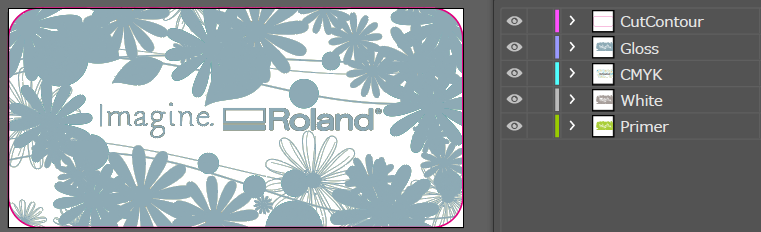
| Strato | Sommario | IMMAGINE |
|---|---|---|
| 1 |
Linea di taglio Si utilizza quando si tagliano i materiali con una stampante che include una funzione di taglio. |
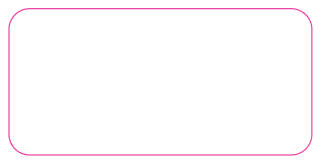 |
| 2 |
Lucidità Si utilizza con una stampante che include la lucidità. Viene utilizzato con finitura lucida: GlossVarnish, finitura opaca: MatteVarnish, in rilievo: Embossing e altri tipi di stampa. |
 |
| 3 |
CMYK Stampa utilizzando inchiostro CMYK. |
 |
| 4 |
White Si utilizza con una stampante che include il bianco. Viene utilizzato per produrre il colore CMYK originale che non viene influenzato dal colore del materiale. |
 |
| 5 |
Primer Si utilizza con una stampante che include il primer. Migliora l’adesione dell’inchiostro sul materiale (oggetto su cui stampare). |
 |
Passo 1: Creazione di dati di stampa
Quando si crea un livello di colore spot, fare riferimento a quanto segue per creare il livello di colore spot su un livello diverso da quello CMYK.Stampa utilizzando inchiostro bianco/inchiostro lucido/primer/inchiostro argento metallizzato/inchiostro strutturale
Quando si crea un livello di taglio, fare riferimento alla Guida ai primi passi per creare il livello di taglio su un livello diverso da quello CMYK.
- Vengono stampati i livelli bloccati nei dati di stampa. Non è possibile modificare le impostazioni per evitare che i livelli vengano stampati.
- È possibile modificare solo se stampare ogni livello per i dati di stampa in formato PDF.
Passo 2: Stampa di strati specifici
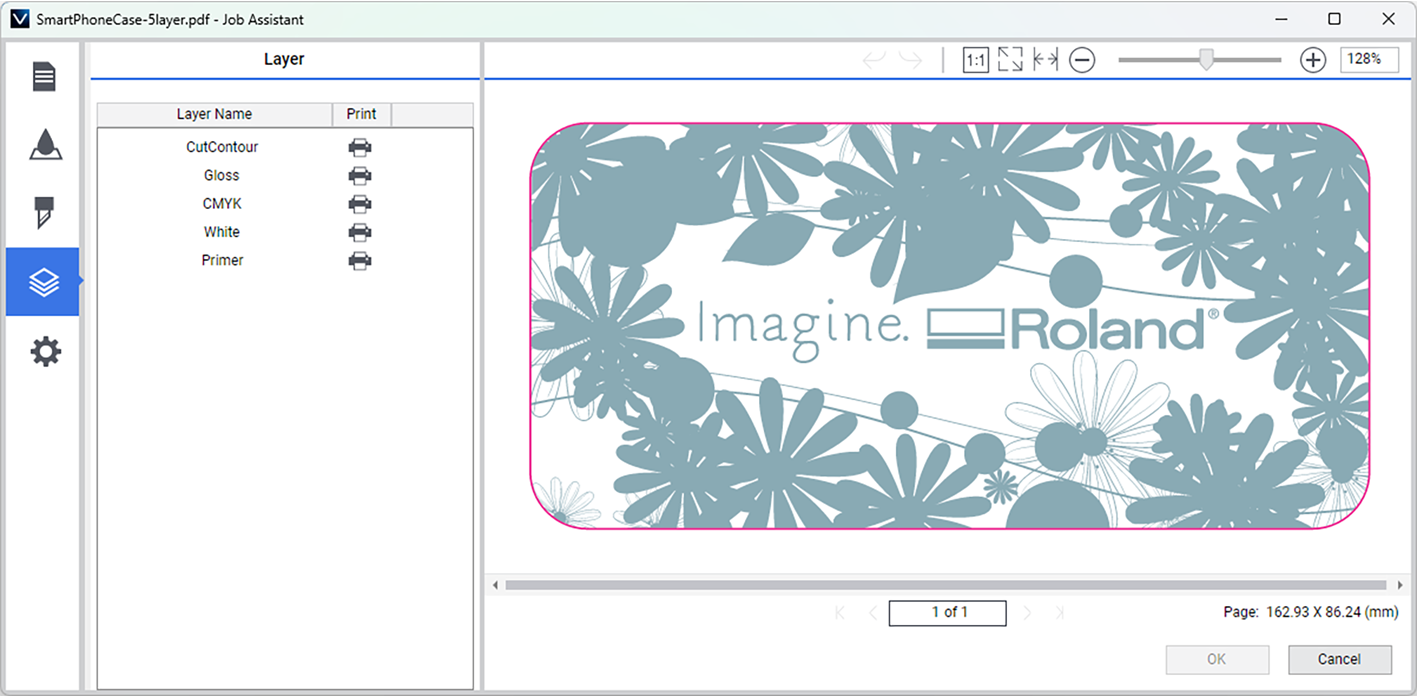
- Aggiungere i dati di stampa creati all’elenco dei lavori.
- Utilizzare uno dei metodi seguenti per visualizzare la finestra Job Assistant.
- Fare clic con il tasto destro del mouse su un lavoro aggiunto e fare clic su .
- Con un lavoro aggiunto selezionato, fare clic su
sul lato sinistro dell’area degli strumenti del lavoro, quindi fare clic su
 Job Assistant.
Job Assistant.
- Fare clic su
.
Il nome del livello nei dati di stampa viene visualizzato in Strato e un’immagine del livello superiore viene visualizzata nella finestra di anteprima. - Fare clic sull’icona
 a destra di un livello che non verrà stampato.L’icona viene visualizzata con un’ombreggiatura (
a destra di un livello che non verrà stampato.L’icona viene visualizzata con un’ombreggiatura ( ) e lo strato non viene stampato.
) e lo strato non viene stampato. - Fare clic su OK.
- Nella finestra di conferma, fare clic su Sì.La finestra Job Assistant si chiude. Verrà aggiunto all’elenco come nuovo lavoro.
- Configurare le impostazioni di stampa in base a ciascun livello da stampare.
- Eseguire la stampa.Vengono eseguite l’elaborazione tramite RIP e la stampa.